Hinweis: Wir möchten Ihnen die aktuellsten Hilfeinhalte so schnell wie möglich in Ihrer eigenen Sprache bereitstellen. Diese Seite wurde automatisiert übersetzt und kann Grammatikfehler oder Ungenauigkeiten enthalten. Unser Ziel ist es, Ihnen hilfreiche Inhalte bereitzustellen. Teilen Sie uns bitte über den Link am unteren Rand dieser Seite mit, ob die Informationen für Sie hilfreich sind. Hier finden Sie den englischen Artikel als Referenz.
Duet Enterprise gemischt SAP mit vertrauten Microsoft SharePoint und Microsoft Office Tools. Duet kombiniert für die Zusammenarbeit und Produktivität mit Geschäftsdaten und Prozessen. Business Benutzer haben Zugriff auf die Daten und Aktionen, die sie benötigen, um deren persönlich vergrößern Produktivität und Teams vereinfacht.
Mit Duet Enterprise stehen sofort einsatzbereite Vorlagen zur Verfügung, die es Personen ermöglichen, wichtige SAP-Geschäftsobjekte wie Kunde, Mitarbeiter und Produkt zu verwenden, die wiederum mit Kundenanfrage und Kundenangebote verknüpft sind. Benutzer können schnell und einfach Arbeitsbereiche für die Zusammenarbeit erstellt, um mit Kollegen an einem bestimmten Element wie einer Bestellung oder einem Verkaufsangebot zusammenzuarbeiten.
Mit Duet Enterprise für Microsoft SharePoint und SAP können Sie die SAP-Berichte erhalten, die Sie ohne eine spezialisierte Code oder Berichtabfragen schreiben möchten. Sie den Bericht durchführen eines einfachen Formulars anfordern, und Duet Enterprise an der Berichtscenter auf Ihrer Teamwebsite für die Zusammenarbeit. Sie können von dort Doppelklicken Sie auf den Bericht, um ihn zu öffnen und verwenden Sie die Informationen sofort.
Hier sind einige Aktionen, die Sie mit SAP-Geschäftsberichten auf SharePoint Server ausführen:
-
Öffnen SAP-Berichte auf der Seite "Berichte" Die Seite Berichte auf Ihrer Teamwebsite enthält eine Liste der Berichte dieser Duet Enterprise für Sie übermittelt. Die Liste enthält die Berichte, die Sie angefordert, Berichte, die Sie abonniert und meldet, dass ein Manager oder Administrator zugewiesen.
Öffnen eines Berichts aus einer e-Mail-Benachrichtigung heraus Wenn Duet Enterprise ein Berichts zum Berichtscenter bietet. Es sendet auch Sie eine Benachrichtigung über die Übermittlung in e-Mail-Nachrichten, die einen Link zu einem verwandten Bericht enthalten kann. Wenn Sie eine e-Mail-Nachricht zu einer Aufgabe erhalten, kann die Nachricht darüber hinaus einen Link zu einem verwandten Bericht enthalten.
Abonnieren eines freigegebenen Berichts Wenn Sie einen freigegebenen Bericht abonnieren, erhalten Sie eine e-Mail-Nachricht jedem Duet Enterprise im Bericht übermittelt wird. Sie können den Bericht aus der Berichtscenter oder indem Sie auf einen Link in einer e-Mail-Nachricht öffnen.
-
Berichte aus einem Katalog mit Berichten anfordern: Die Seite Berichteinstellungen im Berichtcenter enthält eine Liste der Berichte, für deren Anforderung Sie autorisiert sind.
-
Mit Kollegen an einem Bericht zusammenarbeiten: Sie können eine Diskussion mit Kollegen zu einem Bericht initiieren.
Was möchten Sie tun?
Anzeigen eines Berichts im Berichtcenter
Sie können anzeigen und Ausführen von Berichten im Berichts-Center auf Ihrer Teamwebsite. Berichtscenter ist einem zentralen Speicherort für alle Berichte. Der Schnellstartleiste des Berichtscenters enthält einen Link zu einer Seite "Berichte", die eine Liste der Berichte angezeigt werden, die SharePoint zu Ihrer Website übermittelt wurden. Darüber hinaus einen Link zu der Seite Berichtseinstellungen, die zum Anfordern zeigt eine Liste aller Berichte, die Sie sind berechtigt.
-
Zum Anzeigen eines Berichts auf der Seite Berichte klicken Sie auf der Teamwebseite auf die Registerkarte Berichtcenter.
-
Klicken Sie auf der Seite Berichtscenter in der Schnellstartleiste auf Berichte, um eine Liste der Berichte öffnen die Duet Enterprise zu Ihrer Website übermittelt.
-
Klicken Sie auf den Namen des anzuzeigenden Berichts, um ihn zu öffnen.
Anzeigen eines Berichts über den Link in der E-Mail-Benachrichtigung
Wenn Duet Enterprise für Sie einen Bericht übermittelt, wird automatisch eine Nachricht an Ihren Posteingang gesendet. Die Nachricht enthält, Titel und Beschreibung des Berichts, und andere Informationen, wie etwa die Parameter, die SAP verwendet, um den Bericht auszuführen, enthalten möglicherweise.
Sie können den Bericht direkt aus der Nachricht, oder klicken Sie auf der Seite Berichtscenter öffnen. Die Seite Berichtscenter bietet viele zusätzliche Optionen. Dies umfasst einen Link zu der Seite Berichtseinstellungen, wo Sie verwalten und verfügbaren Berichte ausführen können. Darüber hinaus können Sie von dieser Seite, für die Zusammenarbeit mit Ihnen zu einem Bericht Kollegen einladen.
Die folgende Abbildung zeigt eine Benachrichtigung, die Links zu Berichten enthält.
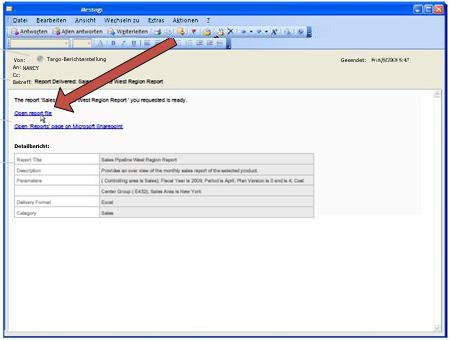
Gehen Sie wie folgt vor, um einen Bericht von der E-Mail-Nachricht aus zu öffnen:
-
Klicken Sie auf den Link zum Öffnen der Berichtdatei.
Ausführen eines Berichts über die Liste unter "Berichteinstellungen"
Die Berichte Seite Listen die vorhandene Berichte dieser Duet Enterprise zu Ihrer Website übermittelt. Wenn Sie der Bericht, den Sie in der Liste nicht angezeigt wird, können Sie einen anderen Bericht anfordern, von der Seite Berichtseinstellungen, die eine Liste der Berichte enthält, die Sie zum autorisiert sind anfordern. Sie link zur Seite Berichtseinstellungen, suchen den gewünschten Berichts und fordern Sie dann auf den Bericht. Wenn Sie die entsprechenden Berechtigungen verfügen, können Sie die Einstellungen für einen Bericht auf der Seite Berichtseinstellungen aufgeführten anpassen. Weitere Informationen zum Anpassen der Einstellungen für einen Bericht, die Sie anfordern, finden Sie unter Verwenden von benutzerdefinierten Berichtseinstellungen zum Ausführen eines Berichts.
Führen Sie einen Bericht aus der Liste der Berichte und Duet Enterprise die Seite Berichte übermitteln zu lassen, gehen Sie folgendermaßen vor:
-
Klicken Sie auf der Seite Berichte auf der Schnellstartleiste auf den Link Berichteinstellungen, um die Seite Berichteinstellungen zu öffnen.
-
Zeigen Sie auf der Seite Berichtseinstellungen auf den Namen des Berichts, die Sie anfordern möchten. Klicken Sie auf den Pfeil neben dem Eintrag, und wählen Sie dann im Menü die Option aus, in der Sie arbeiten.
Die Optionen, die im Menü angezeigt werden, hängt davon ab, ob der Bericht ist, angepasste persönlichen Bericht, eines freigegebenen (öffentlich verfügbar) Berichts oder eines Berichts, die ein Administrator zugewiesen an Sie.
Erweitern Sie einen oder mehrere der nachstehenden Abschnitte, um mehr über die Optionen zu erfahren.
Bericht ausführen.
Sie können einen Bericht direkt von der Liste aus ausführen.
So führen Sie einen Bericht aus
-
Markieren Sie den Namen des Berichts in der Liste, damit der nach unten weisende Pfeil angezeigt wird.
-
Klicken Sie auf den nach unten weisenden Pfeil, um das Kontextmenü anzuzeigen, und wählen Sie dann Bericht ausführen aus.
Duet Enterprise Sofort sendet einen Befehl an das SAP-System zum Ausführen des Berichts.
Eigenschaften der Datenansicht
Mit der Option Eigenschaften anzeigen wird eine Eigenschaftsseite ähnlich der in der folgenden Abbildung angezeigt. Möglicherweise möchten Sie die Beschreibung des Berichts lesen oder wissen, mit welchen Parametern der Bericht erstellt wurde.
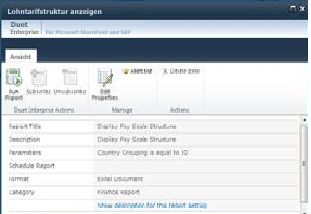
Sie können auf dieser Seite auch einen Bericht ausführen.
-
Zum Ausführen eines Berichts unter der Option Eigenschaften anzeigen wählen Sie die Option aus. Klicken Sie dann auf der Eigenschaftsseite auf Bericht ausführen.
-
(Optional) Damit Duet Enterprise eine e-Mail-Benachrichtigung zu senden, nachdem der Bericht ausgeführt wird, klicken Sie auf Benachrichtigen, und geben Sie dann alle Einstellungen in der, das daraufhin angezeigten Dialogfeld.
-
(Optional) Zum Bearbeiten dieser Eigenschaften klicken Sie auf Eigenschaften bearbeiten, um das Dialogfeld Bearbeiten zu öffnen. Die Eigenschaften, die Sie ändern können, sind von Ihren Berechtigungen und Autorisierungen abhängig.
-
(Optional) Zum Anzeigen von Informationen zu diesem Bericht klicken Sie für diese Berichtseinstellung auf Beschreibung einblenden. In der nachstehenden Abbildung wird beispielsweise die Beschreibung des vorherigen Berichts angezeigt.
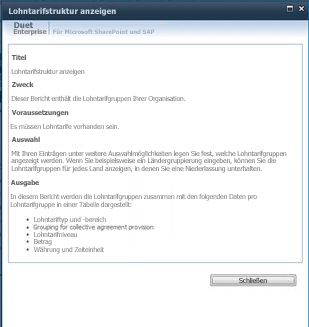
Bearbeiten der Eigenschaften
Die Option Eigenschaften bearbeiten ist mit der Option Eigenschaften anzeigen vergleichbar. Hiermit wird eine Eigenschaftsseite ähnlich der in der folgenden Abbildung angezeigt, mit der Option Eigenschaften bearbeiten können Sie jedoch die Angaben auf der Seite ändern.
Die Eigenschaften, die auf der Seite angezeigt werden, die Sie sehen, abhängig von Ihrer Berechtigungen und Autorisierungs ab. Wenn Sie nicht über die Berechtigung zur Anzeige von bestimmter Informationen verfügen, werden SharePoint Server keine eingeschränkte Informationen auf der Seite angezeigt.
In der folgenden Abbildung verfügt der Benutzer mit einer ihm zugeordneten SAP-Rolle über Vollzugriff, daher werden auf der Seite zahlreiche Optionen angezeigt, die bearbeitet werden können.
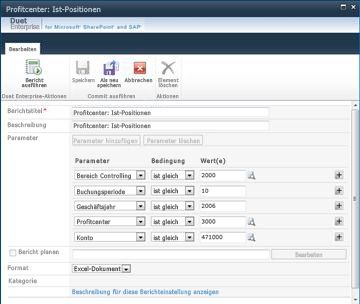
-
Zum Ausführen eines Berichts mit dieser Option wählen Sie Eigenschaften bearbeiten aus, um das Dialogfeld Bearbeiten zu öffnen.
-
Ändern Sie alle Werte, die Sie ändern möchten.
-
(Optional) Zum Speichern der neuen Werte klicken Sie auf Als neu speichern. Damit werden diese Berichteinstellungen gespeichert, und die neue Option wird auf der Seite Berichteinstellungen aufgeführt.
-
Um den Bericht auszuführen, klicken Sie auf Bericht ausführen aus. Duet Enterprise sendet sofort eine Anforderung an das SAP-System, um den Bericht auszuführen.
Benachrichtigen
Sie können veranlassen, dass Duet Enterprise eine e-Mail-Benachrichtigung zu senden, wenn sie einen Bericht übermittelt, indem Sie die Option Benachrichtigen aktivieren.
So fordern Sie eine E-Mail-Benachrichtigung an
-
Markieren Sie den Namen des Berichts, zu dem Sie benachrichtigt werden möchten, damit der nach unten weisende Pfeil angezeigt wird.
-
Klicken Sie auf den nach unten weisenden Pfeil, und wählen Sie dann Benachrichtigen aus, um das Dialogfeld Benachrichtigen zu öffnen.
-
Aktivieren Sie im Dialogfeld Benachrichtigen das Kontrollkästchen Benachrichtigungen senden via: E-Mail.
-
Wenn Sie eine Betreffzeile für die e-Mail-Nachricht angeben möchten, geben Sie eine Betreffzeile in das Textfeld Titel der Benachrichtigung. Wenn Sie keinen Titel eingeben, bietet Duet Enterprise eine Betreffzeile, die den Namen des Berichts enthält.
Aktivieren Sie in der Gruppe Zeitpunkt des Versendens von Benachrichtigungen das Kontrollkästchen, das der Häufigkeit entspricht, mit der Sie benachrichtigt werden möchten (sofort, täglich oder wöchentlich). Sie können auch einen Tag und eine Uhrzeit für den Empfang einer Benachrichtigung angeben, indem Sie in den entsprechenden Dropdownfeldern einen Tag und eine Uhrzeit auswählen.
Abonnieren
Diese Option wird nur für freigegebene Berichte angezeigt, die öffentlich sind. Wenn Sie einen Bericht abonnieren, erhalten Sie von Duet automatisch eine E-Mail-Benachrichtigung, wenn der Bericht ausgeführt wird, wie die Benachrichtigung in der nachstehenden Abbildung. Mit der Benachrichtigung erhalten Sie auch einen Link zur Berichtsdatei.
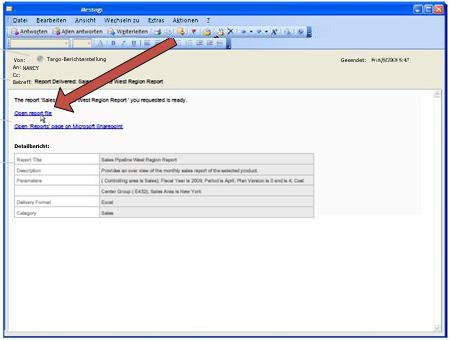
.










